реклама
Всички копнеем да бъдем признати като личности. Следователно намираме все повече начини да изразим своята уникалност. В резултат на това модата и дизайнът разширяват обхвата си във всички краища на нашия живот, което прави ежедневните предмети не само приятни за гледане, но и по-лесни за използване.
Windows 7 предоставя множество вътрешни опции за промяна на външния вид и усещането на вашия компютър. Лесно е да придадете на операционната система уникален стил и в същото време да подобрите опита си като потребител. За повечето от най-готините начини да персонализирате Windows 7, дори не е нужно да се забърквате с хакове или допълнителен софтуер.
Позволете ми да ви покажа как можете да облечете инсталацията на Windows 7 и да направите използването на вашия компютър визуална и функционална радост.
1. Промяна на екрана за добре дошли
Има две основни неща, които можете да промените, които ще повлияят на екрана за добре дошли. На първо място, можете да промените снимката на профила си. Второ, можете да приложите хак или софтуер, за да промените фоновото изображение.
За да промените снимката на потребителския си профил, отидете на> начало и въведете> Потребителски акаунти в лентата с надпис> Търсете програми и файлове, след това отворете съответния запис под> Контролен панел. След това изберете> Променете снимката си. Сега можете да изберете изображение по подразбиране или да кликнете върху> Вижте за още снимки ... в края на списъка за достъп до вашите собствени файлове.
След като изберете изображение, щракнете върху> Промяна на картината бутон и сте готови.
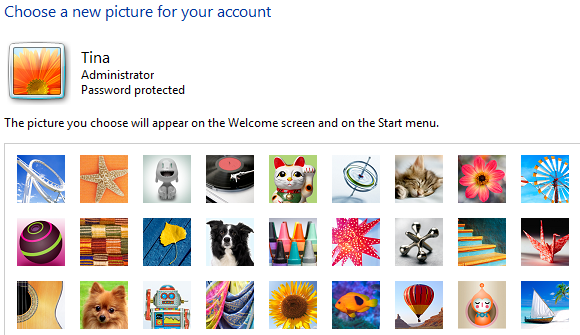
За да промените ръчно екрана за влизане, проверете процедурата, описана в тази статия - Как да промените екрана за влизане в Windows 7 Как да промените екрана за влизане в Windows 7 Прочетете още
Използването на инструмент, а не ръчните стъпки не ви прави по-малко страховит. По-скоро това ще ви спести време и ще ви осигури достъп до допълнителни опции за персонализиране на страницата за влизане, например смяна на бутони или брандиране на Windows. Саймън е прегледал три програми тук - Най-добрите начини за персонализиране на екрана за добре дошли в Windows 7 Най-добрите начини за персонализиране на екрана за добре дошли в Windows 7 Прочетете още .
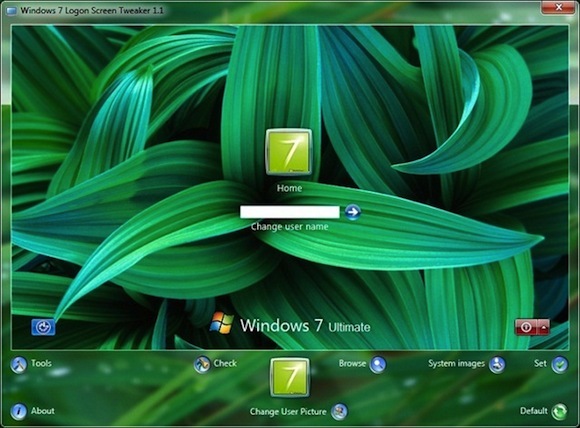
2. Добавете джаджи на работния плот
Притурките са малки инструменти, които седят на вашия работен плот. Те добавят функционалност и бързо ви позволяват да изпълнявате задачи, без да стартирате голяма програма. Някои от трите ми любими джаджи на Windows 7 са:
- Clipboard Manager - Управление на историята на клипборда, записи в търсенето, съхраняване на любими клипове и др.
- Skype Gadget - Дръжте сведен до минимум Skype интерфейс на работния си плот и спестете място.
- The Magic Folder - Автоматично сортиране на файлове в предварително дефинирани папки въз основа на разширението им.
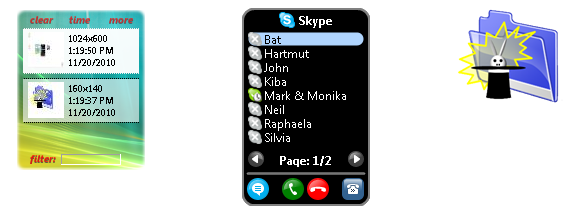
За да разглеждате, откривате и инсталирате джаджи, посетете галерията с джаджи на Windows Live. За да стартирате съществуващи джаджи, отидете на> начало и въведете> Настолни джаджи в лентата с надпис> Търсете програми и файлове, след това отворете съответния запис под> Контролен панел.
Погледнете също Най-добрите 7 приспособления за Windows 7 Най-добрите 7 приспособления за Windows 7 Прочетете още и на Топ 7 най-готините джаджи на работния плот на Windows 7, които трябва да използвате Топ 7 най-готините джаджи на работния плот на Windows 7, които трябва да използватеПритурките винаги са готини да има. Те добавят функционалност на вашия работен плот и като цяло улесняват живота ви. Не на последно място, те ви помагат да изразите своята индивидуалност. Прочетете още .
3. Променете темата на Windows
Промяната на темата ще има най-голямо влияние върху вашата система по отношение на външния вид и усещането. И ще се изненадате колко е лесно. > Щракнете с десния бутон върху работния плот и изберете> Персонализиране. Сега можете да изберете тема по подразбиране, получете повече теми онлайнили създайте свой собствен.
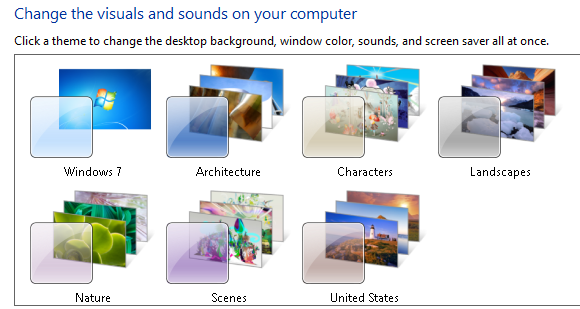
За някои предложения и подробни инструкции как да създадете собствена персонализирана тема, отворете тази статия: Топ 5 теми за Windows 7, които може да искате да опитате Най-добрите безплатни теми за Windows 7, които може да искате да опитатеИскате да персонализирате работния си плот на Windows с различен външен вид? Вижте най-добрите безплатни теми за Windows 7, които можете да използвате. Прочетете още .
4. Създайте персонализиран слайдшоу за десктоп
За да добавите някакво разнообразие към вашия работен плот или да покажете свои собствени снимки, можете да създадете персонализиран слайдшоу за десктоп, който редовно да променя вашия тапет.
> Щракнете с десния бутон върху работния плот, изберете> Персонализиранеи щракнете върху> Фон на работния плот. За да създадете слайдшоу, трябва да изберете всеки запис от> Местоположение на снимката падащото меню, различно от „Пълни цветове“ по подразбиране. Сега> Преглед за папката, която съдържа вашите снимки,> Изберете тези, които харесвате, изберете> Позиция на картината и интервал от време до> Промяна на картината. Накрая щракнете върху> Запазите промените бутон и се наслаждавайте.
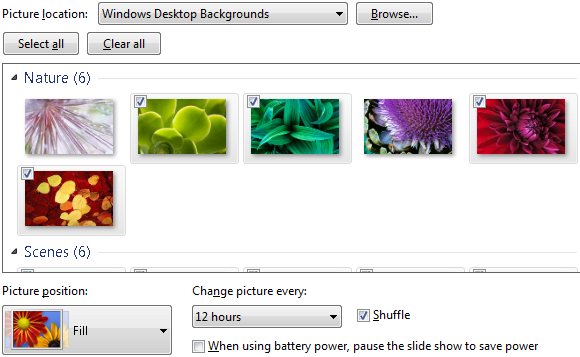
Като> Фон на работния плот можете също да персонализирате> Цвят на прозореца и> Звуци и така създайте своя собствена персонализирана тема. Не забравяйте да> Запазване на темата!
5. Добавете ленти с инструменти към лентата на задачите и активирайте лентата за бързо стартиране
Лента с инструменти, разположена в лентата ви с задачи, може да осигури незабавен достъп до често използвани програми, например iTunes. Просто> щракнете с десния бутон на лентата на задачите, разгънете> Ленти с инструментии проверете тези, които искате да видите.
За опечалените лентата за бързо стартиране на Windows XP, не се отчайвайте. Има хак, който да го върне. Следвайте същите стъпки, описани по-горе и изберете> Нова лента с инструменти ..., въведете следния път> % userprofile% \ AppData \ Роуминг \ Microsoft \ Internet Explorer \ Бързо стартиране и щракнете върху> Изберете папка. Ще се появи лентата за бързо стартиране, но тя се нуждае от повече персонализиране. > Щракнете с десния бутон бързо стартиране и премахнете отметката> Показване на заглавието и> Показване на текст за да стане по-компактен. Можете също да премахнете отметката> Заключете лентата на задачите и след това> плъзгане и пускане Бързо стартиране на място.

Още по-готините начини за персонализиране на вашето изживяване с Windows 7 с помощта на лесни хакове и някои готини трикове можете да намерите в следната серия от статии:
- 15 най-добри Windows 7 съвети и хакове 15 най-добри Windows 7 съвети и хакове Прочетете още
- 12 Повече Windows 7 Съвети и хакове 12 Повече Windows 7 Съвети и хакове Прочетете още
Коя е любимата ви функция на Windows 7? Изминахте ли допълнителната миля, за да създадете уникален стил и потребителско изживяване? Моля, споделете съветите си в коментарите.
Тина пише за потребителските технологии повече от десетилетие. Има докторска степен по природни науки, диплома от Германия и магистърска степен от Швеция. Аналитичният й опит е помогнал на нейния успех като технологичен журналист в MakeUseOf, където сега ръководи изследванията и операциите с ключови думи.

